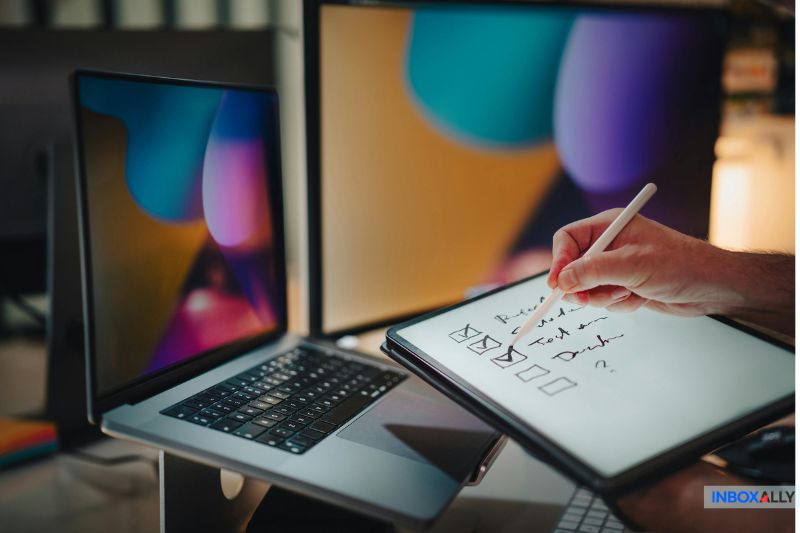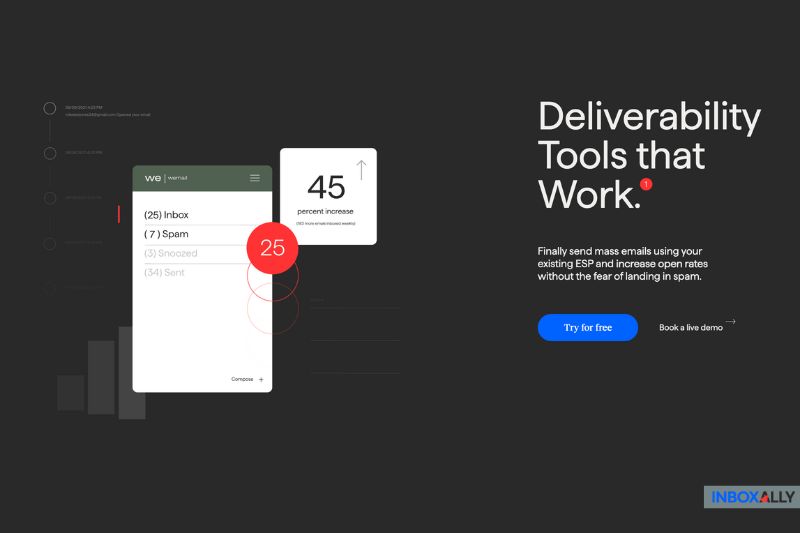Se seus e-mails estão indo para o spam, mesmo que você pareça ter configurado tudo dentro da GoDaddy, há uma boa chance de que seu registro SPF não esteja fazendo o que você pensa.
A GoDaddy permite que você adicione registros SPF, mas isso também torna estranhamente fácil quebrar as coisas, especialmente se você estiver tentando integrar ferramentas de envio externas, como o Mailgun ou o HubSpot. Uma entrada errada pode fazer com que sua autenticação falhe e seus e-mails sejam sinalizados.
Portanto, no artigo de hoje, mostraremos a você como configurar corretamente seu registro SPF na GoDaddy, além de alguns erros comuns aos quais você deve estar atento. Vamos começar!
Onde a maioria das pessoas erra
A interface de DNS da GoDaddy não é o problema. O problema é a facilidade de sabotar acidentalmente sua capacidade de entrega enquanto você pensa que está fazendo tudo certo.
Aqui está o que vemos o tempo todo:
- As pessoas criam vários registros SPF, sem saber que só podem ter um.
- Muitas vezes, eles se esquecem de incluir todas as fontes de envio, o que faz com que alguns e-mails falhem.
- Eles colam um trecho de SPF genérico, como v=spf1 include:secureserver.net -all, e presumem que é só isso, sem ajustá-lo para suas ferramentas de envio reais.
E a GoDaddy não avisa você. Ela não dirá: “Ei, você já tem um registro SPF” ou “Isso está malformado”. Ele simplesmente aceita a entrada de DNS e deixa que a Internet cuide disso.
Como configurá-lo (da maneira correta)
Vamos pular as etapas do tipo passo a passo. Aqui está o que você precisa fazer:
- Localize o registro SPF existente: Vá para as configurações de DNS do seu domínio e procure um registro TXT que comece com v=spf1. Se ele já estiver lá, não adicione um novo.
- Atualize-o em vez de duplicá-lo: Digamos que o e-mail da GoDaddy faça parte de sua pilha. Você provavelmente verá isso por padrão: v=spf1 include:secureserver.net -all. Mas se você também estiver usando o Mailgun, precisará mesclar isso em uma única linha: v=spf1 include:secureserver.net include:mailgun.org -all. Esse limite de uma linha é importante. Vários registros SPF = falha no SPF.
- Defina o host como @ e mantenha o TTL como padrão: A GoDaddy solicitará a você um “Nome” ou “Host”. Basta colocar @ para aplicá-lo ao seu domínio raiz.
- Salve e teste o arquivo: Use um validador de SPF para garantir que ele seja resolvido corretamente e inclua tudo o que você precisa. Não confie apenas na análise do DNS – faça uma verificação real.
Após a configuração, se você quiser ver o que as caixas de entrada estão vendo, faça uma verificação rápida com o testador de e-mail gratuito da InboxAlly para detectar qualquer problema de autenticação ou spam antes de enviar uma campanha real.
Por que o posicionamento na caixa de entrada é prejudicado (mesmo quando o SPF está configurado)
Mesmo quando o registro SPF está tecnicamente correto, seus e-mails ainda podem ser enviados para o spam.
Por quê? Porque o SPF é uma verificação de autenticação de aprovação/reprovação. Ele informa aos provedores de caixa de entrada que o remetente é legítimo, mas não diz nada sobre se as pessoas realmente se envolvem com seus e-mails. E é aí que a capacidade de entrega vive ou morre.
O InboxAlly aumenta ativamente sua reputação com os provedores de caixa de entrada, simulando um envolvimento positivo. É isso que faz com que você saia do spam e entre nas guias principais.
Portanto, se você já configurou o SPF, mas ainda tem dificuldades com a capacidade de entrega, agende uma demonstração gratuita com a InboxAlly para corrigir problemas de posicionamento na caixa de entrada que a autenticação por si só não resolverá.
As 3 pegadinhas do SPF na GoDaddy
Para que você não tenha dor de cabeça, tenha em mente estes três aspectos:
- Nunca publique mais de um registro SPF. Junte tudo em um só.
- Observe seus limites de caracteres. O registro SPF em si deve ter menos de 255 caracteres por string (e menos de 512 no total). Se você estiver incluindo muitos serviços, divida-os usando a formatação adequada, e não vários registros.
- Mantenha seu SPF atualizado. Se você adicionar uma nova ferramenta que envia e-mails, atualizar seu registro ou até mesmo remover uma ferramenta, limpe-a. Não configure e esqueça.
Concluindo
É fácil errar nos registros SPF, especialmente na GoDaddy, onde você não é avisado sobre erros. Mas se você entender que recebe um registro e que ele deve incluir tudo, já estará à frente da maioria dos remetentes.
E depois que o SPF é configurado, isso é apenas o começo. Se você quiser permanecer na caixa de entrada, aumentar as taxas de abertura e manter sua reputação de remetente limpa, precisará ir além dos registros de DNS.
Obtenha um melhor posicionamento na caixa de entrada e mais controle sobre sua capacidade de entrega. Comece a melhorar sua reputação de remetente com o InboxAlly.